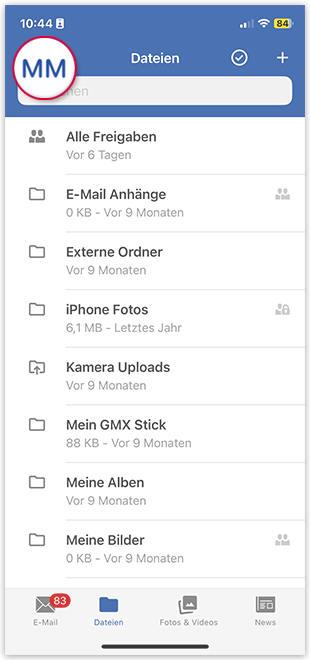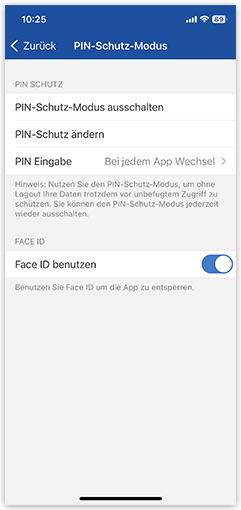Navigation auf-/zuklappen
PIN-Schutz-Modus in der GMX Mail App für iOS anschalten
Nutzen Sie den PIN-Schutz-Modus, um ohne Logout Ihre Daten trotzdem vor unbefugtem Zugriff zu schützen. Beim Öffnen der App werden Sie gebeten, die PIN einzugeben. Sie können den PIN-Schutz-Modus jederzeit wieder ausschalten.
War dieser Artikel hilfreich?